I denna omfattande recension kommer vi att dyka in Premiere Pro-övergångar, utforskar deras mångfald, funktionalitet, användarvänlighet och förmåga att ge en filmisk touch till videoredigeringsprojekt. Från grundläggande klipp och blekning till mer intrikata effekter som våtservetter, diabilder och intrikata rörelseövergångar, Premiere Pros övergångsbibliotek vänder sig till nybörjare och erfarna redaktörer. Dessutom kommer vi att lyfta fram användarupplevelser, diskutera hur lätt det är att integrera och anpassa övergångar inom redigeringsarbetsflödet och deras inverkan på videons övergripande tempo, humör och berättande.
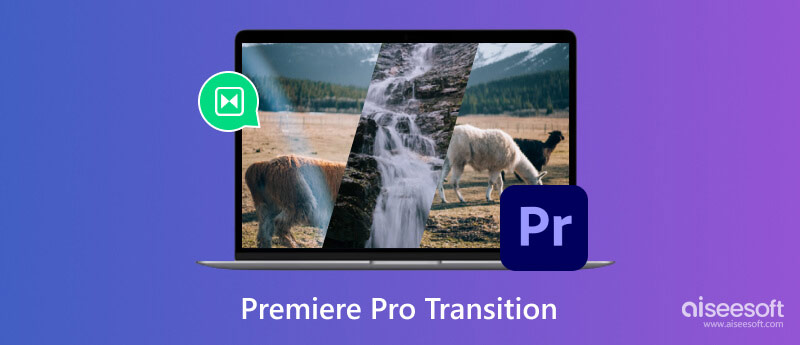
Premiere Pro-övergångar hänvisar till de visuella effekterna som appliceras mellan två videoklipp eller bilder för att skapa en sömlös anslutning eller byta från en scen till en annan. Dessa övergångar är viktiga verktyg som förbättrar ett videoprojekts övergripande flöde och kontinuitet, vilket gör det visuellt tilltalande och engagerande för publiken. Adobe Premiere Pro erbjuder ett brett utbud av övergångar som tillgodoser olika stilar, stämningar och redigeringsbehov.
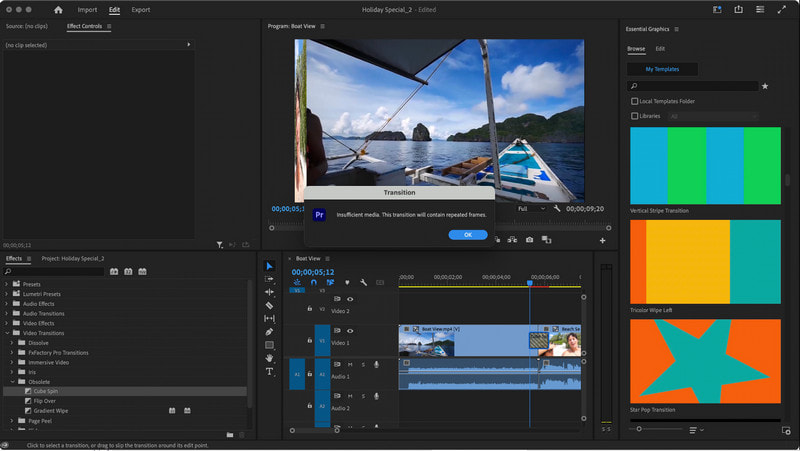
Några av de populära övergångarna som finns tillgängliga i Premiere Pro inkluderar:
1. KlippDen mest enkla och gratis Premiere Pro-övergången, där ett klipp plötsligt byts ut mot nästa, skapar en skarp och omedelbar förändring.
2. KorsupplösEn gradvis övergång där ett klipp tonar ut medan det följande klippet samtidigt tonar in, vilket skapar en jämn och subtil blandning mellan scenerna.
3. Dip till svart/vitÖvergången innebär en gradvis toning till svart eller vitt mellan klipp, som vanligtvis används för att indikera en förändring i tid, plats eller humör.
4. TorkaDenna videoövergång i Premiere Pro avslöjar nästa scen genom att torka över skärmen i diagonala, vertikala eller horisontella mönster, vilket skapar en engagerande visuell effekt.
5. GlidaLiksom spolövergången flyttar bildövergången en scen utanför skärmen medan nästa scen glider fram från en viss riktning.
6. zoomobjektivDenna övergång zoomar in på en video eller ut ur den första scenen samtidigt som den andra scenen avslöjas, vilket ger en dynamisk effekt till videoövergången.
7.IrisIrisövergången liknar öppningen eller stängningen av en kamerabländare, där en scen gradvis dyker upp eller försvinner inom en krympande eller expanderande cirkel.
8. OskärpaGenom att lägga till en övergång Premiere Pro på det här sättet suddas ut det utgående klippet samtidigt som det inkommande klippet fokuseras, vilket skapar en mjuk visuell förändring.
9. Luma FadeEn övergång som använder luminansvärden för att skapa en toningseffekt, som framhäver ljusa eller mörka områden för en elegant övergång.
10. 3D-rörelseAvancerade övergångar anses vara de bästa övergångarna i Premiere Pro eftersom de involverar tredimensionella rörelser, rotationer, vändningar eller förvrängningar som lägger till en mer intrikat och dynamisk effekt till scenbytena.
Hur lägger man till övergångar i Premiere Pro? Det är en enkel process som förbättrar det visuella flödet mellan klippen. Här är en steg-för-steg-guide om hur du lägger till övergångar:
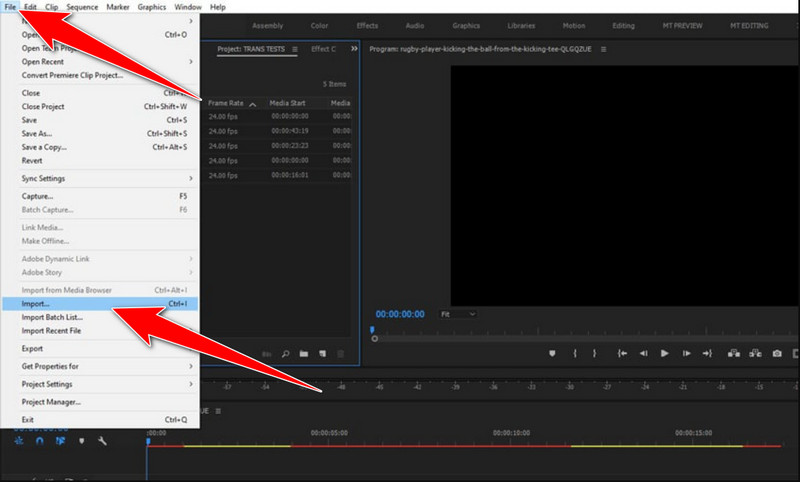
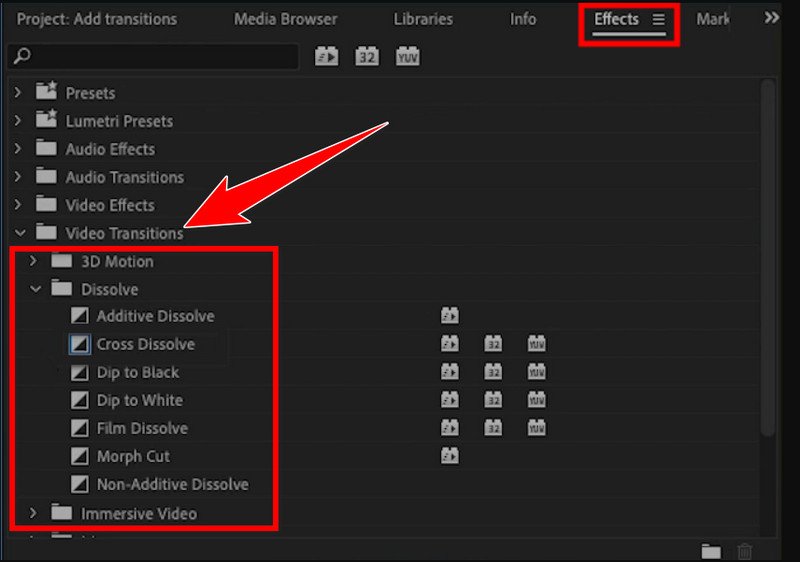
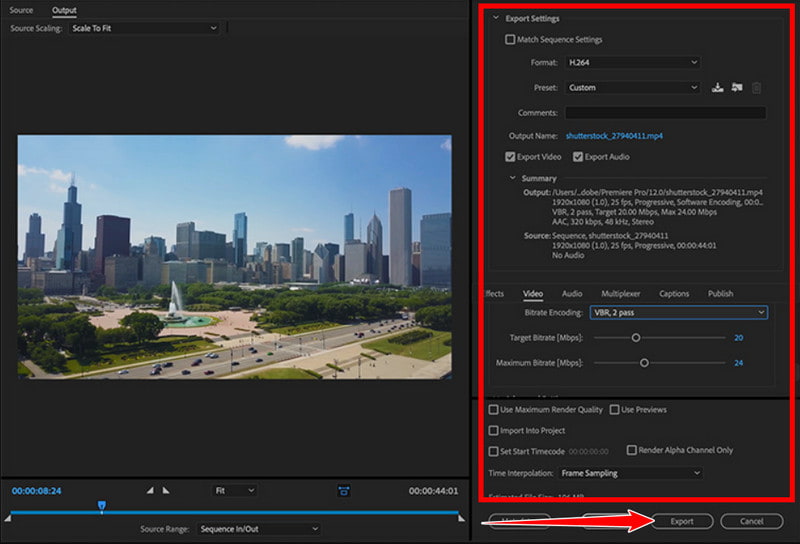
Hur importerar du övergångar i Premiere Pro? Genom att importera övergångar till Adobe Premiere Pro kan du utöka ditt övergångsbibliotek och använda anpassade övergångar eller övergångar från tredje part i videoredigeringsprojekt. På samma sätt kan du också utöka ditt teckensnittsbibliotek genom att importera Premiärteckensnitt Här är en guide om hur du importerar övergångar till Premiere Pro:
Aiseesoft bildspelsskapare är en användarvänlig programvara som förenklar processen att snabbt lägga till övergångar till videor och skapa bildspel. Att tillämpa denna apps övergång är enkelt men lika effektivt som Premiere Pro. Lär dig hur du använder den här appen genom att läsa stegen nedan.
100 % säker. Inga annonser.
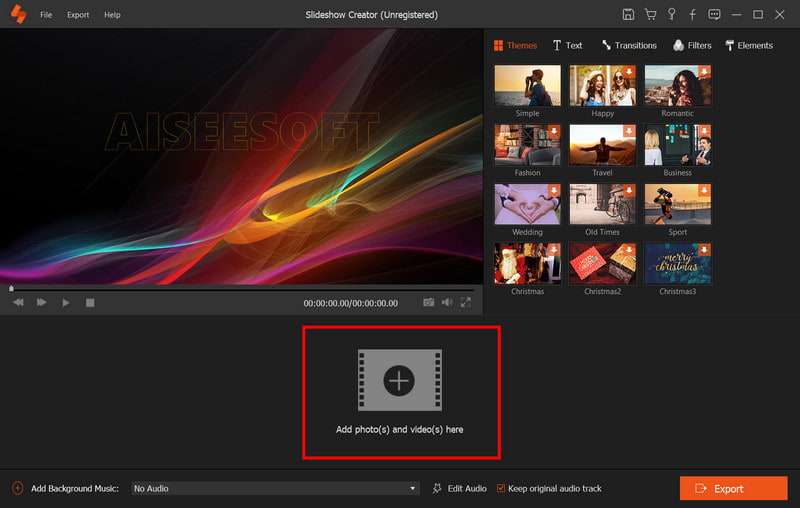
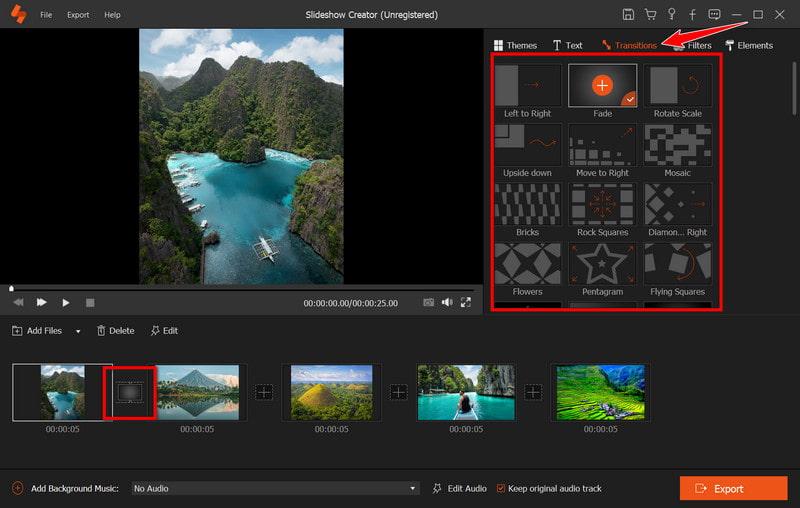
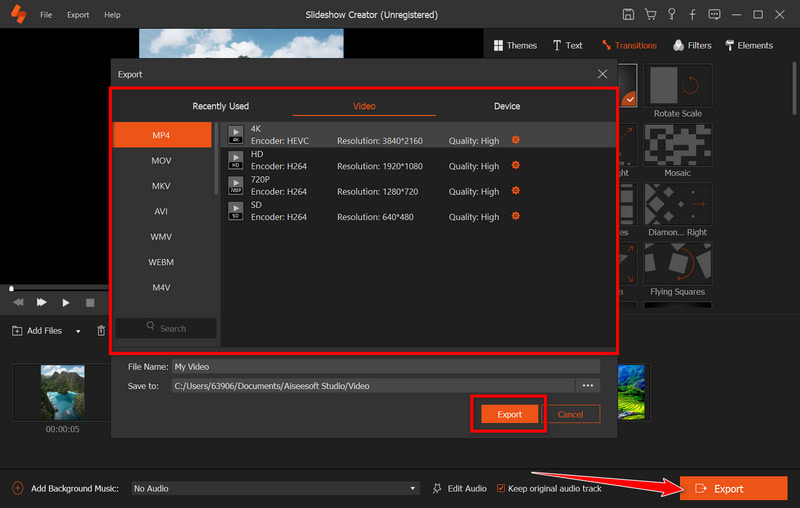
Hur gör man övergångar i Premiere Pro?
För att lägga till övergångar i Premiere Pro, importera dina media, ordna klipp på tidslinjen, välj en övergång från mappen Video Transitions på effektpanelen, dra den mellan klippen och justera dess varaktighet och inställningar på effektkontrollpanelen.
Vilken övergång är bäst i Premiere Pro?
Den bästa övergången skiljer sig beroende på sammanhang, men populära är Cross Dissolve för jämn blandning, Cut för snabba förändringar och Dip to Black/White för subtilitet; valet ska passa ditt berättande och visuella flöde.
Vilka är de bästa effekterna i Premiere Pro?
Premiere Pro erbjuder mångsidiga effekter som Lumetri Color för gradering, Warp Stabilizer för skakiga bilder, Gaussian Blur för oskärpa effekter, Ultra Key för chroma-keying och ljudeffekter för ljudförbättring.
Kan jag anpassa övergångar i Premiere Pro?
Ja, anpassa övergångar i Premiere Pro genom att justera parametrar som varaktighet, riktning, justering och ytterligare effekter i effektkontrollpanelen efter att ha tillämpat en övergång på tidslinjen.
Hur kan jag skapa mina övergångar i Premiere Pro?
Skapa anpassade övergångar genom att använda keyframing och effekter för att animera egenskaper mellan klipp, kombinera klipp, effekter och justeringar med maskering och lager, och använda Premiere Pros inbyggda verktyg som effekter, transformeringsinställningar och rörelsekontroller för unika övergångar.
Slutsats
Var finns övergångar i Premiere Pro? Övergångar inom Adobe Premiere Pro fungerar som oumbärliga tillgångar för videoredigerare, vilket förbättrar visuellt flöde och berättande. Premiere Pro erbjuder ett spektrum från enkla snitt till intrikata effekter, och har en mängd olika övergångar för att tillgodose olika redigeringsbehov. Dessutom erbjuder Aiseesoft Slideshow Creator ett användarvänligt alternativ för smidiga övergångsapplikationer, vilket ytterligare utökar alternativen för att förbättra videoinnehåll.

Slideshow Creator är den bästa filmskaparen och videoredigeraren. Designad med olika video / foto / musikredigeringsfunktioner kan du enkelt justera de visuella effekterna.
100 % säker. Inga annonser.